Handel
Nowości
1. Kody JPK_V7 na wydruku Faktury Sprzedaży. Dla Faktur Sprzedaży, Faktur Zaliczkowych oraz dla korekt tych dokumentów dodano wydruk EKO o nazwie Z kodami JPK_V7. Na wydruku tym widoczna jest sekcja: Kody JPK_V7 potrzebne do wprowadzenia dokumentu do rejestru VAT sprzedaży. Kody JPK_V7 są pobierane na wydruk z formularza dokumentu, z zakładki [Atrybuty/ JPK]. Wydruk jest też dostępny jako seryjny z poziomu listy Faktur Sprzedaży.
2. Kolumna Kod JPK_V7 na liście towarów. Na Liście Zasobów (Magazyn/Zasoby) oraz w Cenniku (Ogólne/Cennik) dodano kolumnę Kod JPK_V7, w której wyświetlany jest kod JPK_V7 dodany na formularzu towaru na zakładce [Dodatkowe] w sekcji JPK. Kolumna jest domyślnie widoczna.
3. Kolumna Kody JPK_V7 na listach dokumentów. Na liście Paragonów, Faktur Sprzedaży, Faktur Zakupu, Faktur Wewnętrznych Sprzedaży i Zakupu dodano kolumnę Kody JPK_V7, w której wyświetlane są kody JPK_V7 widoczne na formularzu dokumentu na zakładce [Atrybuty/ JPK] w obszarze Kody JPK_V7. Jeśli kodów jest kilka, wówczas kolejne kody wyświetlane są po średniku. Kolumna jest domyślnie widoczna.
Zmiany
1. Informacja o stanie towaru na magazynie. Zmieniono nazwę kolumny Stan min na Stan zasobów. Kolumna znajduje się na formularzu Faktury Sprzedaży, Paragonu, Rezerwacji Odbiorcy, Wydania Zewnętrznego, Rozchodu Wewnętrznego.
2. Import cennika – kody EAN. Jeśli w menu System/ Konfiguracja/ Firma/ Handel/ Autonumeracja i kody EAN jest zaznaczony parametr Walidacja poprawności kodu EAN, podczas importu cennika z pliku XML/ MS Excel sprawdzana jest poprawność kodu EAN. W przypadku, kiedy kod EAN jest niepoprawny – kartoteka cennikowa nie zostanie zaimportowana.
3. Numer rejestrowy BDO. Na wydrukach dokumentów w Generatorze Raportów dla sekcji Numer rejestrowy dodano dopisek BDO.
4. Akcyza na wyroby węglowe. Zmieniono nazwę parametru Akcyza na wyroby węglowe na Obrót wyrobami węglowymi. Parametr znajduje się w menu System/ Konfiguracja/ Firma/ Magazyn/ Akcyza – wyroby węglowe.
5. Komunikat. Dla komunikatu pojawiającego się po zmianie magazynu w nagłówku dokumentu: Wybrany magazyn zostanie ustawiony dla wszystkich elementów dokumentu. Czy chcesz zmienić magazyn na elementach? dodano parametr Zapamiętaj odpowiedź i nie pokazuj więcej. Po jego zaznaczeniu komunikat nie będzie się pojawiał.
6. JPK_V7 – procedura IMP. Podczas próby zapisania dokumentu Faktury Zakupu lub Faktury Wewnętrznej Zakupu dla kontrahenta o statusie Pozaunijny/ Pozaunijny (zwroty VAT), z pozycjami o typie Usługa (bez pozycji o typie Towar) pojawi się komunikat: Zapisujesz dokument z kodem IMP. Kod ten powinien być stosowany do importu towarów. Na dokumencie nie ma pozycji z rodzajem towar. Czy chcesz, aby program usunął kod IMP? Zaakceptowanie komunikatu powoduje usunięcie z dokumentu kodu IMP. Wybór opcji Nie skutkuje pozostawieniem kodu IMP na dokumencie. Zaznaczenie w oknie komunikatu opcji Zapamiętaj odpowiedź i nie pokazuj więcej powoduje, że komunikat nie pojawi się ponownie dla danego operatora.
7. JPK_V7 – kody towarowe na dokumentach zakupowych. Na dokumentach Faktury Zakupu, Faktury Wewnętrznej Zakupu oraz dokumentach korygujących do Faktury Zakupu nie będzie możliwości wskazania kodu JPK_V7 o rodzaju Kod towarowy. Nie będą też przenoszone automatycznie kody towarowe przypisane na formularzu kontrahenta oraz na formularzach towarów dodanych na dokument.
8. JPK_V7 na zafiskalizowanej fakturze. Faktura Sprzedaży oraz Faktura Zaliczkowa, do której wykonano wydruk fiskalny otrzymuje kod FP. Kod ten nie jest przenoszony na korektę utworzoną do zafiskalizowanej faktury.
9. JPK_V7 na Fakturze Sprzedaży przekształconej z Paragonu. Po przekształceniu z Paragonu, Faktura Sprzedaży nie otrzymuje automatycznego kodu JPK_V7 – RO, tylko FP.
10. JPK_V7 na dokumentach wewnętrznych. Procedura WEW dodawana jest automatycznie tylko na dokument Faktury Wewnętrznej Sprzedaży (FWS) tworzony z poziomu menu Handel/ Inne (Handel)/ Dokumenty wewnętrzne Sprzedaży. Nie jest dodawana na FWS powstałą z przekształcenia Faktury Zakupu (FZ). Na FWS powstałe z przekształcenia FZ nie są też przenoszone kody JPK_V7 z FZ. Kody z FZ są przenoszone tylko na Fakturę Wewnętrzną Zakupu.
11. Zmiana nazwy sterowników dla terminali płatniczych. W konfiguracji dostępne są modele sterowników:
- Polcard – wszystkie modele (domyślny) – stosowany dla większości dostępnych terminali
- Polcard – Verifone VX 520 – stosowany dla starszych wersji terminali.
Sterownik dla modelu Polcard – wszystkie modele (domyślny) jest po konwersji ustawiany jako domyślny.
Poprawiono
1. Optymalizacja działania listy rabatów – zakładka [Stała cena]. Przyspieszono czas otwierania menu Ogólne/ Rabaty/ Stała cena oraz usuwania rabatów znajdujących się w tej zakładce.
2. Optymalizacja. Faktura Sprzedaży z Rezerwacji Odbiorcy. Zoptymalizowano czas tworzenia Faktury Sprzedaży z Rezerwacji Odbiorcy w sytuacji, kiedy RO zawiera kilkaset pozycji. Dotyczy dokumentów wystawionych w walucie PLN oraz w walutach obcych.
3. Faktura Sprzedaży w walucie obcej – wartość pozycji w PLN. Poprawiono wyliczanie wartości pozycji w PLN na Fakturze Sprzedaży w walucie obcej wystawionej do Wydania Zewnętrznego powstałego z Rezerwacji Odbiorcy.
4. Zmiana kategorii pozycji na RW, PW. Przywrócono możliwość zmiany kategorii pozycji na zatwierdzonym oraz wyeksportowanym Rozchodzie Wewnętrznym oraz Przyjęciu Wewnętrznym.
5. Import dokumentów z pliku XML. Poprawiono import dokumentów z pliku XML w sytuacji, kiedy w pliku znajduje się kontrahent będący osobą fizyczną z pozaunijnym prefiksem NIP.
6. Import cennika z pliku MS Excel – ceny zakupu. Podczas importu cennika z pliku MS Excel, w sytuacji, kiedy w polu Aktualizowane ceny nie zaznaczono żadnego rodzaju ceny, dla istniejących karotek towarowych aktualizowane były ceny zakupy. Działanie programu poprawiono.
7. Wydanie towaru przy kontroli rezerwacji. Poprawiono kontrolę wydania towaru zarezerwowanego poprzez Wydanie Zewnętrzne powiązane z Fakturą Sprzedaży przy zaznaczonym parametrze Nie pozwalaj na wydanie, gdy występują rezerwacje w menu System/Konfiguracja/Magazyn/Parametry.
8. Łatwe zakupy/ Łatwa Sprzedaż. Podsumowanie kolumny Wartość PLN. Poprawiono wyświetlanie sumy dla kolumny Wartość PLN na listach Łatwe zakupy oraz Łatwa sprzedaż (menu Handel/ Inne).
9. Import dokumentów – katalog dla plików XML. Poprawiono podpowiadanie ścieżki ustalonej w menu System/Stanowisko/Handel/Parametry dla importu dokumentów dla funkcji importu dokumentów z pliku XML.
10. Deklaracja Intrastat. Poprawiono wysyłkę deklaracji Intrastat na PUESC.
11. Deklaracja AKC-WW, UPO. Poprawiono pobieranie UPO (Urzędowego Poświadczenia Odbioru) dla deklaracji AKC-WW.
12. Seryjna zmiana kodów JPK_V7 dla Faktury Sprzedaży. Poprawiono seryjne dodawanie/ usuwanie kodów JPK_V7 dla wyeksportowanych Faktur Sprzedaży.
Współpraca z Comarch e-Sklep
Zmiany
1. Koszt przesyłki na zamówieniu. Dla zamówień importowanych z Comarch e-Sklep pozycja kosztu przesyłki umieszczana jest jako ostatnia na dokumencie Rezerwacji Odbiorcy.
2. Synchronizacja. Zoptymalizowano synchronizację między Comarch ERP Optima a Comarch e-Sklep.
Współpraca z Comarch e-Sale
Zmiany
1. Comarch e-Sale. Współpraca z oddziałem Comarch e-Sale możliwa jest na dotychczasowych formularzach e-Sklep. Dostosowano nazewnictwo na formularzach do nowej funkcji.
Współpraca z Comarch ERP XL
Poprawiono
1. Zapis pliku wymiany. Poprawiono zapis pliku wymiany do wskazanego katalogu, w przypadku gdy synchronizacja odbywa się automatycznie.
Handel Plus
Nowości
1. Handel Plus w kompletacji
W wersji 2021.0.1 umożliwiliśmy wskazanie na recepturze konkretnych partii rozchodowanych składników, z których budowany jest towar złożony oraz ocechowanie produkowanego towaru złożonego.
Dokument PWP – lista pozycji towarów złożonych
Na dokumencie PWP, na zakładce [Ogólne] dodaliśmy nowy przycisk ![]() Wprowadź partie dostaw :
Wprowadź partie dostaw :
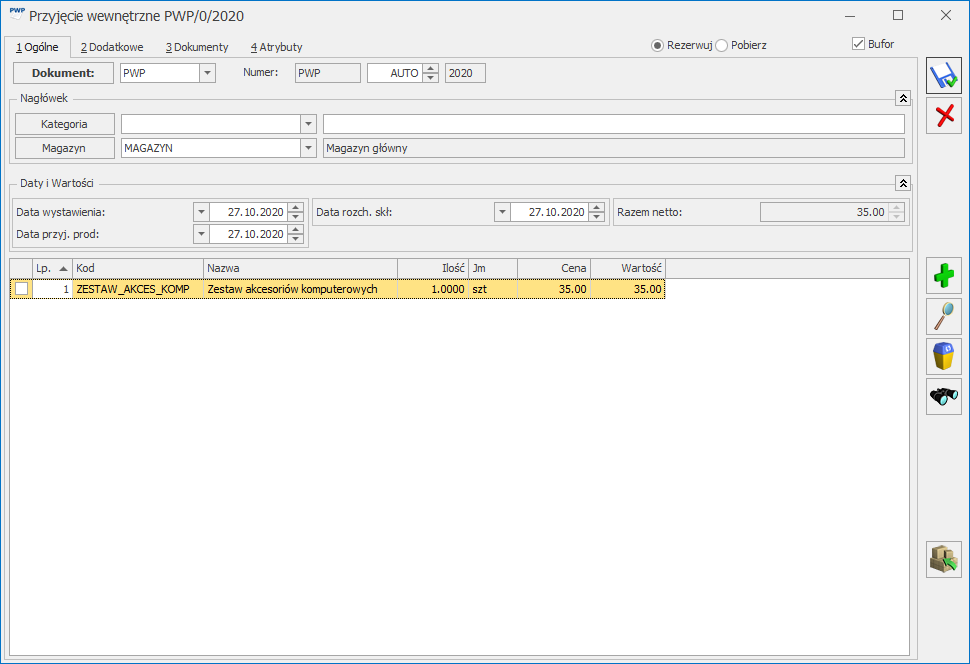
Formularz dokumentu PWP – zakładka [Ogólne]
Po kliknięciu przycisku Wprowadź partie dostaw, pojawi się okno partii towaru, na którym możemy ocechować produkowany towar:
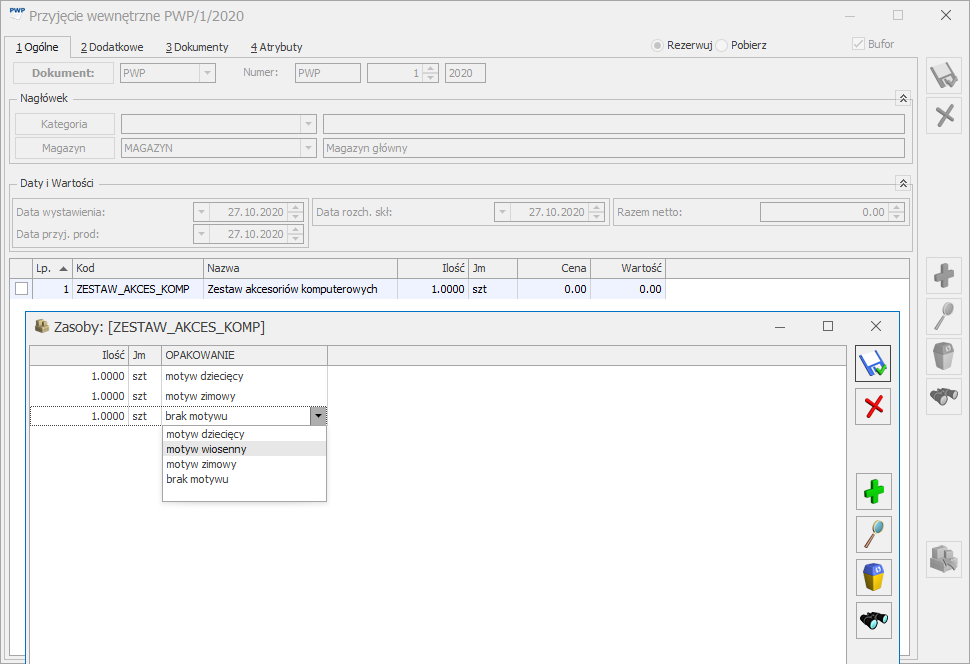
PWP – okno partii towaru
Po zapisie okna partii towaru, aktualizowana jest ilość towaru złożonego zgodnie ze wskazaniem na oknie partii. Na formularzu pozycji towaru złożonego pojawi się dodatkowa zakładka [Zasoby], na której można zobaczyć ocechowane partie kompletowanego towaru.
Zatwierdzenie dokumentu PWP spowoduje przyjęcie na magazyn towaru złożonego w podziale na odpowiednio ocechowane partie dostaw.
Formularz pozycji dokumentu PWP
Ten sam przycisk ![]() Wprowadź partie dostaw umieszczony jest na formularzu pozycji dokumentu, na wszystkich zakładkach oprócz zakładki [Receptura]. Działanie przycisku jest analogiczne jak na formularzu PWP – pozwala na ocechowanie partii dostaw towaru złożonego.
Wprowadź partie dostaw umieszczony jest na formularzu pozycji dokumentu, na wszystkich zakładkach oprócz zakładki [Receptura]. Działanie przycisku jest analogiczne jak na formularzu PWP – pozwala na ocechowanie partii dostaw towaru złożonego.
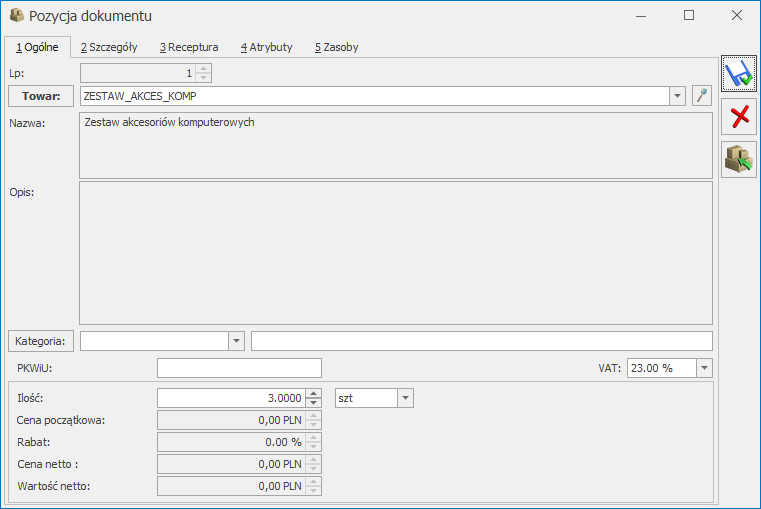
Formularz pozycji dokumentu PWP – zakładka [Ogólne]
Formularz pozycji dokumentu PWP – zakładka Receptura
Na formularzu pozycji dokumentu PWP, na zakładce [Receptura] dodaliśmy przycisk ![]() Wskaż partie dostaw. Jest on widoczny, jeśli na formularzu dokumentu PWP wybrano opcję Pobierz.
Wskaż partie dostaw. Jest on widoczny, jeśli na formularzu dokumentu PWP wybrano opcję Pobierz.
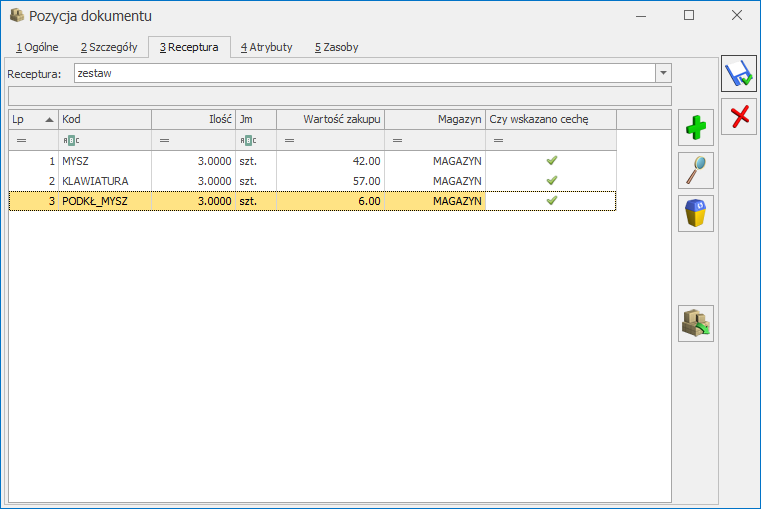
Formularz pozycji dokumentu PWP – zakładka [Receptura]
Kliknięcie przycisku spowoduje podniesienie okna wyboru partii towaru dla składnika receptury, na którym ustawiony jest kursor.
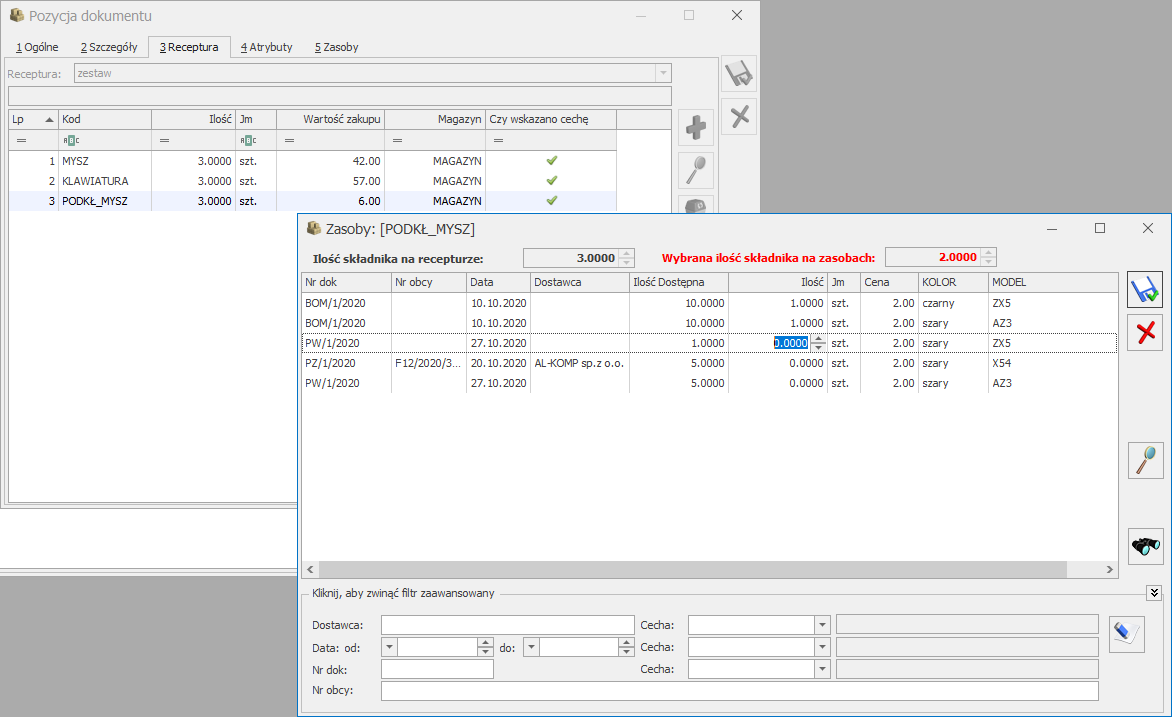
Okno wyboru partii towaru dla składnika receptury
Na oknie wyboru partii towaru dla składnika receptury możemy wskazać, które dostawy mają zostać rozchodowane w celu produkcji towaru złożonego. Nad listą dostaw znajdują się pomocnicze pola:
- Ilość składnika na recepturze – ilość, jaką określono na formularzu pozycji produktu złożonego, na zakładce [Receptura]
- Wybrana ilość składnika na zasobach – ilość wskazana w oknie wyboru partii towaru dla składnika receptury. Jeśli jest różna od ilości składnika na recepturze, wówczas pole wyświetlane jest na czerwono.
Jeśli zdecydujemy się na wprowadzenie innej ilości składnika na oknie wyboru partii, wówczas (jeśli wprowadzona ilość jest większa od zera) w momencie zapisu okna pojawi się komunikat:
Wybrana ilość jest różna od ilości na recepturze. Czy zmienić ilość składnika na recepturze?
Wybór opcji TAK skutkuje aktualizacją ilości składnika na recepturze zgodnie z ilością wskazaną na oknie wyboru partii.
Po wskazaniu konkretnych rozchodowanych partii dostaw dla składnika, aktualizowana jest wartość w kolumnie Wartość zakupu na formularzu pozycji dokumentu, na zakładce [Receptura]. Wartość zakupu składnika wyliczana jest na podstawie wartości zakupu wskazanych dostaw.
Zmiana magazynu na PWP
Zmiana magazynu na formularzu dokumentu PWP na zakładce [Ogólne] spowoduje zmianę magazynu, na który mają być przyjęte towary złożone. Nie ma wpływu na magazyn, z którego pobierane są składniki.
Magazyn dla składników receptury ustalamy na formularzu pozycji dokumentu PWP, na zakładce [Receptura]. Jeśli po wskazaniu rozchodowanych partii składnika receptury zmienimy magazyn dla tego składnika, wówczas wskazane wcześniej partie zostaną usunięte i należy je ponownie wskazać dla wybranego magazynu.
Obowiązkowość określania partii dostaw
Podczas zatwierdzania dokumentu PWP sprawdzane jest ustawienie parametrów w menu Konfiguracja/ Firma/ Magazyn/ Parametry:
- Obowiązek wprowadzenia partii na dokumentach przychodowych – jeśli ten parametr jest zaznaczony, przy zapisie weryfikowane jest, czy dla towaru złożonego określono partie dostawy na oknie partii towaru. Weryfikacja dotyczy wszystkich towarów, które mają na formularzu na zakładce [Atrybuty] wskazany atrybut z parametrem Przenosić na dostawy. Jeśli dla któregokolwiek z towarów złożonych spełniających ten warunek, nie określono partii dostaw na PWP, przy próbie zapisu pojawi się komunikat:
Aby zapisać dokument dla towaru KOD [nazwa] wprowadź partie dostawy.
- Obowiązek wyboru partii na dokumentach rozchodowych – jeśli ten parametr jest zaznaczony, przy zapisie weryfikowane jest, czy dla składników receptury określono partie dostawy na oknie wyboru partii towaru. Weryfikacja dotyczy wszystkich towarów, które mają na formularzu na zakładce [Atrybuty] wskazany atrybut z parametrem Przenosić na dostawy. Jeśli dla któregokolwiek ze składników receptury spełniających ten warunek, nie określono partii dostaw, przy próbie zapisu dokumentu PWP pojawi się komunikat:
Aby zapisać dokument dla pozycji KOD_TOWARU_ZŁOŻONEGO [nazwa towaru złożonego] wskaż partie dostaw składnika KOD_SKŁADNIKA [nazwa składnika] .
Dopóki Użytkownik nie uzupełni brakujących danych, nie ma możliwości zatwierdzenia dokumentu PWP. Powyższe warunki nie są weryfikowane przy zapisie dokumentu do bufora.
Automatyczne podnoszenie okna partii towaru
Funkcja dotyczy tylko towarów, które na formularzu, na zakładce [Atrybuty] mają dodany atrybut z parametrem Przenosić na dostawy.
- Towar złożony
W przypadku, gdy w menu Konfiguracja/ Firma/ Handel/ Parametry wybrano Dodawanie pozycji na dokumencie przez: podniesienie formularza, podniesienie formularza – szybka obsługa albo edycja na liście i równocześnie w menu Konfiguracja/ Firma/ Magazyn/ Parametry zaznaczony jest parametr: Obowiązek wprowadzenia partii na dokumentach przychodowych, wówczas wystawiając dokument PWP, po zapisie formularza pozycji (lub zatwierdzeniu wyboru przyciskiem <Enter> w przypadku edycji na liście), program automatycznie podniesie okno partii towaru w celu ocechowania partii kompletowanego towaru złożonego.
Jest to działanie analogiczne do tego, które funkcjonuje na dokumencie PZ.
- Składniki receptury
Jeśli w menu Konfiguracja/ Firma/ Magazyn/ Parametry zaznaczony jest parametr: Obowiązek wyboru partii na dokumentach rozchodowych, wówczas, jeśli na dokumencie PWP z opcją Pobierz, na formularzu pozycji dokumentu, na zakładce [Receptura] dodamy nowy składnik receptury, program automatycznie podniesie okno wyboru partii towaru, na którym należy wskazać partie rozchodowanego składnika.
Rozchód Wewnętrzny Składników
Po zapisie dokumentu PWP na stałe lub do bufora z opcją Pobierz, tworzony jest dokument RWS (Rozchód Wewnętrzny Składników), na który przenoszone są informacje o dostawach wskazanych na oknie wyboru partii towaru dla składnika receptury. Są one widoczne na formularzu pozycji dokumentu RWS, na zakładce [Zasoby]:
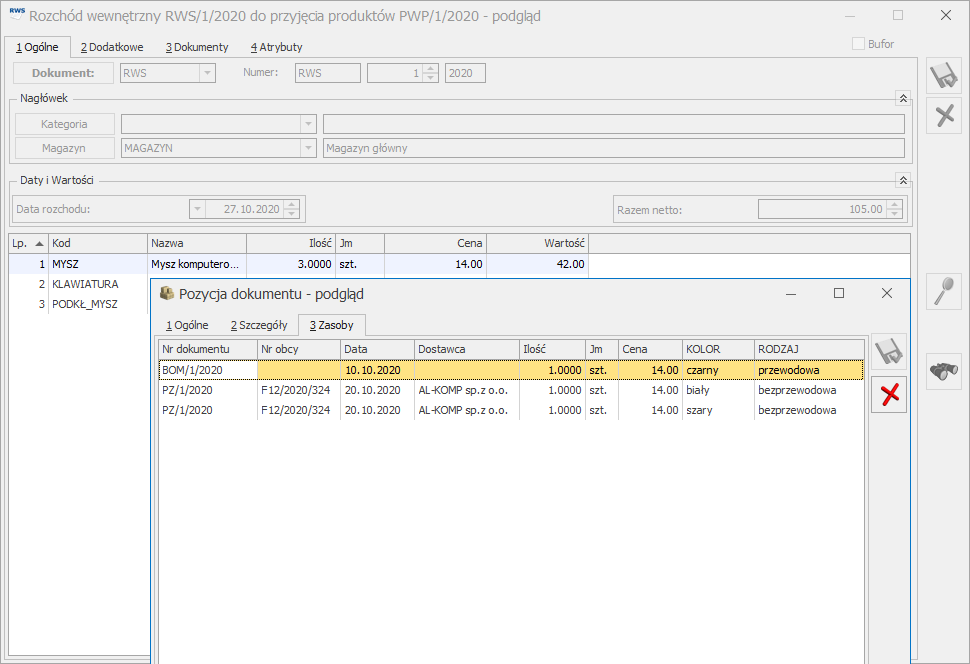
Dokument RWS – formularz pozycji dokumentu – zakładka [Zasoby]
Nie ma możliwości edycji wskazanych dostaw na dokumencie RWS. Rozchodowane partie dostaw dla składników towaru złożonego można wskazywać tylko z poziomu dokumentu PWP.
Korekty dokumentu PWP
Na formularzu korekty PWP dodano przycisk ![]() – Zwróć partie dostaw, który powoduje podniesienie okna partii towaru dla korekty.
– Zwróć partie dostaw, który powoduje podniesienie okna partii towaru dla korekty.
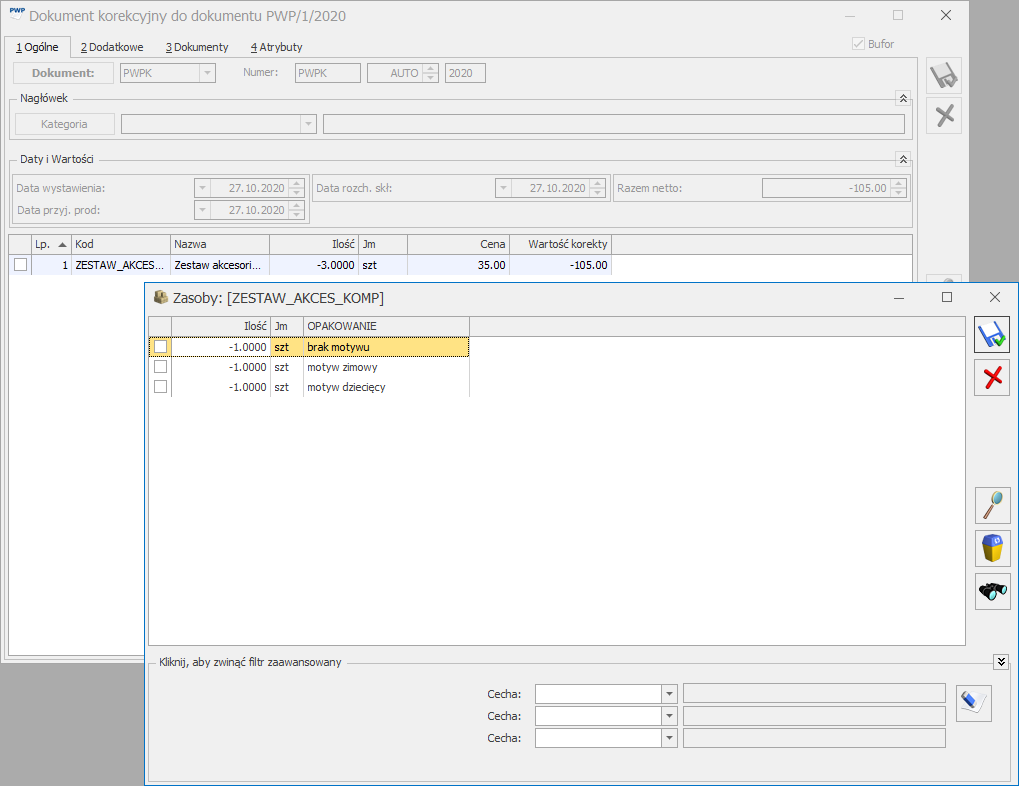
Okno partii towaru dla korekty PWP
Jeśli na dokumencie PWP ocechowano towar złożony na oknie partii towaru, wówczas na korekcie, zmiana ilości możliwa jest tylko poprzez okno partii towaru. Analogicznie, jeśli na dokumencie PWP nie ocechowano towaru złożonego na oknie partii towaru, wówczas zmiana ilości możliwa jest tylko poprzez edycję pozycji dokumentu. Przy próbie podniesienia okna partii towaru pojawi się komunikat:
Nie można ustawiać dostaw dla wybranej pozycji.
Taka sama zasada dotyczy edycji korygowanej ilości dla składników receptury.
Na korekcie PWP nie ma możliwości zmiany cech towaru złożonego, nie można też dodawać nowych partii towaru złożonego. Program proponuje zwrot całkowity ilości, natomiast Użytkownik ma możliwość zmiany korygowanej ilości.
Jeśli korygujemy całą ilość, wówczas blokowana jest zmiana składników receptury. Nie ma możliwości zmiany ilości ani edycji partii towaru dla składników receptury. Korekta składników receptury jest odblokowywana, jeśli:
- dokonujemy zwrotu częściowego ilości towaru złożonego
Możliwe jest wówczas usuwanie składników receptury lub zmiana ich ilości. Jeśli na dokumencie PWP wskazano rozchodowane dostawy składnika na oknie partii towaru, wówczas korekta ilości składnika możliwa jest tylko poprzez okno partii towaru (okno wyboru partii podniesie się automatycznie przy próbie edycji ilości takiego składnika).
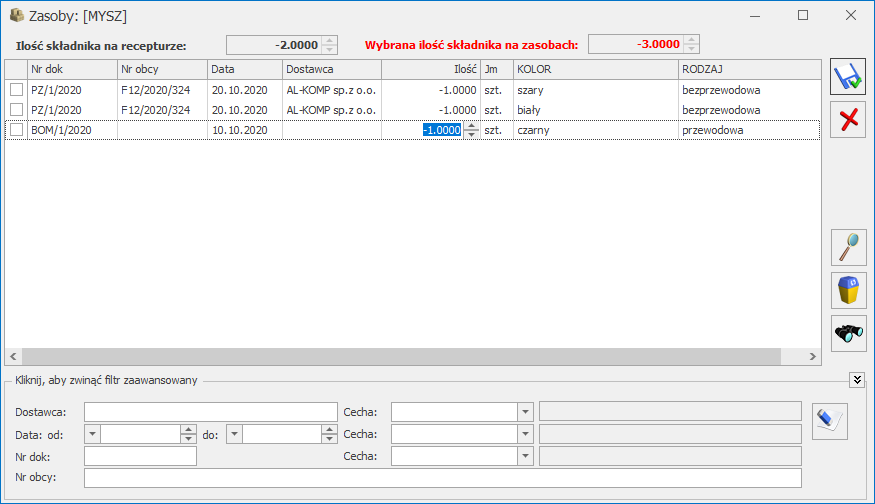
Korekta PWP – okno wyboru partii dla korygowanego składnika receptury
- w zwracanej ilości dla towaru złożonego wprowadzimy zero lub usuniemy wszystkie pozycje z okna partii towaru złożonego
Oprócz usuwania składników i zmiany ich ilości, możliwe jest też dodawanie nowych składników receptury. Dla tych nowo dodanych składników można wskazać rozchodowywane partie składników poprzez podniesienie okna wyboru partii przyciskiem ![]() – Zwróć partie dostaw – działanie analogiczne jak dla składników receptury na dokumencie PWP:
– Zwróć partie dostaw – działanie analogiczne jak dla składników receptury na dokumencie PWP:

Dokument różnicowy tworzony przy zapisie PWP
Jeśli w Konfiguracji/ Firma/ Magazyn/ Parametry zaznaczony jest parametr: Kontrola ilości składników na elemencie PWP – (dla rezerwacji), wówczas przy zapisie dokumentu PWP do bufora z zaznaczonym parametrem Rezerwuj wyświetla się komunikat:
Brak składników nie pozwala na wyprodukowanie żądanej ilości. Czy zapisać dokument PWP ze zmniejszoną ilością?
Po twierdzącej odpowiedzi wyświetla się kolejne pytanie:
Czy wygenerować PWP różnicowe?
Po kolejnej twierdzącej odpowiedzi tworzy się dokument PWP na różnicę wynikającą z braku składników. Jeśli towar złożony został ocechowany na PWP, wówczas cecha jest przenoszona na utworzony różnicowy dokument PWP.
Wydruki PWP i RWS
Z poziomu formularza PWP dostępny jest nowy wydruk o nazwie Formularz -> Dostawy, na którym dla poszczególnych towarów złożonych drukowane są informacje o partiach dostawy i cechach.
Z poziomu formularza RWS dostępny jest nowy wydruk o nazwie Formularz RWS -> Pobrane dostawy. Po jego uruchomieniu pojawia się pytanie/parametr Czy drukować cechy dla dostaw. Od wyboru Użytkownika zależy czy dla poszczególnych składników receptury drukowane będą tylko pobrane dostawy, czy również ich cechy.
Zestawienia dla dostaw
Na zestawieniach dla dostaw, dostępnych w menu Handel/ Inne (Handel)/ Zestawienie wg dostaw, na zakładce [Zasoby na dokumentach], dodano w sekcji Przychód możliwość wskazania dokumentu PWP, a w sekcji Rozchód – RWS.
Na zakładce [Zasoby na magazynie] w sekcji Przychód dodano rodzaj dokumentu PWP.
Odpowiednio wyświetlane są partie dostaw dla tych dokumentów na zestawieniach. Są również widoczne na wydrukach dla zestawień.
2. Kolumna Czy wskazano cechę na dokumentach rozchodowych
Na formularzach dokumentów rozchodowych w module Handel Plus dodana została nowa kolumna Czy wskazano cechę. Pozwoli ona w łatwy sposób zweryfikować, czy dla towaru dodanego na dokument zostały wskazane rozchodowywane partie dostaw. Kolumna jest domyślnie widoczna na dokumentach:
- Wydanie Zewnętrzne (WZ)
- Rozchód Wewnętrzny (RW)
- Przesunięcie międzymagazynowe (MM)
- Faktura Sprzedaży z pobraniem (FS) – w menu System/ Konfiguracja/ Magazyn/ Inicjacja dokumentu – opcja Pobranie
- Paragon z pobraniem (PA) – j.w.
- Przyjęcie Wewnętrzne Produktu (PWP) z pobraniem – formularz pozycji dokumentu, zakładka [Receptura]
- Korekta dokumentu PWP – w szczególnym przypadku, jeśli dla towaru złożonego wprowadzimy ilość zerową, wówczas możliwe jest dodawanie nowych składników receptury i ich cechowanie.
Kolumna przyjmuje wartości:
- – wartość pusta – pozycja nie posiada cech – dotyczy usług oraz towarów, które nie mają przypisanych atrybutów z parametrem Przenosić na dostawy na formularzu towaru, na zakładce [Atrybuty].
-
 – pozycja posiada cechy, ale nie zostały one wskazane – dotyczy towarów, które mają przypisany co najmniej jeden atrybut z parametrem Przenosić na dostawy na formularzu towaru, na zakładce [Atrybuty].
– pozycja posiada cechy, ale nie zostały one wskazane – dotyczy towarów, które mają przypisany co najmniej jeden atrybut z parametrem Przenosić na dostawy na formularzu towaru, na zakładce [Atrybuty]. -
 – cechy poprawnie wskazane
– cechy poprawnie wskazane -
 – niezgodność ilości towaru z ilością, dla której wskazano cechy – może wystąpić po zmianie magazynu, daty dokumentu, jednostki miary, ilości towaru złożonego na PWP, jeśli ilość na pozycji dokumentu (lub recepturze) jest inna niż dostępna ilość towaru wskazana na oknie partii towaru.
– niezgodność ilości towaru z ilością, dla której wskazano cechy – może wystąpić po zmianie magazynu, daty dokumentu, jednostki miary, ilości towaru złożonego na PWP, jeśli ilość na pozycji dokumentu (lub recepturze) jest inna niż dostępna ilość towaru wskazana na oknie partii towaru.
3. Automatyczne wskazanie rozchodowanych partii towaru na dokumentach rozchodowych
W wersji 2021 Comarch ERP Optima wprowadzona została możliwość automatycznego wskazywania rozchodowanych partii dostaw na dokumentach rozchodowych, zgodnie z metodą rozliczania magazynu wybraną w konfiguracji (FIFO, LIFO).
Automatyczne przypisywanie cech możliwe jest na wszystkich dokumentach rozchodowych, gdzie mamy możliwość wskazania cechy. Dzięki funkcjonalności, na dokumentach, dla których nie wskazano rozchodowanych partii dostaw, będą widoczne cechy dostawy, która została rozchodowana automatycznie. Cechy te widoczne będą również na wydrukach.
Konfiguracja
W menu Konfiguracja/ Firma/ Magazyn/ Parametry dodany został parametr Automatyczny wybór ocechowanych dostaw. Po jego zaznaczeniu aktywowana jest funkcja automatycznego wskazywania rozchodowanych partii dostaw na dokumentach rozchodowych, na których możliwe jest wskazanie cechy, czyli:
- Wydanie Zewnętrzne (WZ)
- Rozchód Wewnętrzny (RW)
- Przesunięcie międzymagazynowe (MM)
- Faktura Sprzedaży z pobraniem (FS) – w menu System/ Konfiguracja/ Magazyn/ Inicjacja dokumentu – opcja Pobranie
- Paragon z pobraniem (PA) – j.w.
- Przyjęcie Wewnętrzne Produktu (PWP) z pobraniem – formularz pozycji dokumentu, zakładka [Receptura]
- Korekta dokumentu PWP – w szczególnym przypadku, jeśli dla towaru złożonego wprowadzimy ilość zerową, wówczas możliwe jest dodawanie nowych składników receptury i ich cechowanie.
Dokumenty rozchodowe
Po zaznaczeniu parametru Automatyczny wybór ocechowanych dostaw, jeśli na formularzu dokumentu rozchodowego, dla pozycji dokumentu wprowadzimy rozchodowaną ilość, wówczas na oknie wyboru partii zostaną automatycznie wskazane rozchodowane dostawy, zgodnie z metodą rozliczania magazynu wybraną w konfiguracji (FIFO, LIFO).
Automatyczne wskazanie można zmienić, edytując wskazane dostawy na oknie wyboru partii towaru.
- Zmiana magazynu
Po zmianie magazynu w nagłówku dokumentu, zmieniany jest on na wszystkich pozycjach dokumentu. Zarówno tych, które podlegają automatycznemu cechowaniu, jak też tych, którym wskazano dostawy na oknie wyboru partii towaru.
Dla Faktur oraz Paragonów z pobraniem, przy próbie zmiany magazynu pojawi się komunikat:
Wybrany magazyn Magazyn główny zostanie ustawiony dla wszystkich elementów dokumentu. Czy chcesz zmienić magazyn na elementach?
Po zmianie magazynu wszystkie wskazane wcześniej partie dostaw są usuwane, a następnie ustawiane na nowo zgodnie z metodą wyceny magazynu. Dla towarów, które nie podlegają automatycznemu cechowaniu dostawy są zerowane i można je ustawić ponownie z poziomu okna wyboru partii towaru.
- Zmiana daty rozchodowania towaru
Jeśli zmianie ulegnie data sprzedaży na FS i PA z pobraniem, data wydania na WZ, data wystawienia na RW/ MM, lub data rozchodu składników na PWP, wówczas dostawy wskazane na oknie wyboru partii dla towarów zostaną usunięte i wskazane ponownie zgodnie z automatycznym cechowaniem.
- Kontrola ilości dla wydawanych towarów
Mechanizm automatycznego wyboru ocechowanych dostaw wprowadza dodatkową kontrolę ilości rozchodowanego towaru. Jeśli Użytkownik wprowadzi dla pozycji dokumentu ilość większą niż dostępna na magazynie, wówczas pojawi się komunikat:
Na magazynie dostępnych jest X szt towaru.
Następnie ilość zostanie skorygowana do tej podanej w komunikacie.
Jeśli na magazynie dostępna jest ilość towaru mniejsza niż 1, wówczas po dodaniu tego towaru na dokument nastąpi automatyczne wskazanie rozchodowanych partii towaru i ilość dla pozycji dokumentu zostanie skorygowana zgodnie z ilością wskazaną na oknie wyboru partii towaru. Komunikat w tym przypadku nie pojawi się.
- Kontrola ilości przy zaznaczonym parametrze Nie pozwalaj na wydanie towaru, gdy występują rezerwacje
Jeśli w Konfiguracji Firmy/ Magazyn/ Parametry zaznaczono parametr Nie pozwalaj na wydanie towaru, gdy występują rezerwacje oraz Kontrola ilości na dok. rozchodowych: W edycji przed zapisem, wówczas kontrola ilości dotyczy ilości dostępnej (czyli ilości pomniejszonej o rezerwacje). Nie będzie możliwości wprowadzenia na pozycji dokumentu ani na oknie wyboru partii towaru ilości większej niż ilość na magazynie pomniejszona o rezerwacje.
Kontrola ilości dostępnej działa w oparciu o stan towaru dla daty wystawienia dokumentu i nie obejmuje kontroli rezerwacji wystawionych z datą późniejszą niż data dokumentu.
- Zmiana jednostki miary
Jeśli włączony jest parametr Automatyczny wybór ocechowanych dostaw, wówczas po zmianie jednostki miary na pozycji dokumentu, odpowiednio przeliczane są ilości na wskazanych dostawach zgodnie z przelicznikiem jednostki.
- Usunięcie wskazanej partii towaru
Jeśli dla pozycji dokumentu, na oknie wyboru partii usuniemy wskazaną automatycznie partię towaru i nie wskażemy żadnej innej, wówczas program ponownie wskaże automatycznie partię towaru, zgodnie z metodą wyceny magazynu.
Przekształcenia dokumentów
Jeśli przekształcimy dokument Wydania Zewnętrznego do dokumentu handlowego (Faktury Sprzedaży lub Paragonu), a następnie na dokumencie handlowym dodamy towar, który podlega automatycznemu cechowaniu, wówczas towar ten zostanie ocechowany. Automatycznie pobrane partie dostaw będą widoczne po zapisaniu dokumentów na stałe, zarówno na dokumentach handlowych, jak i magazynowych.
Dokumenty w buforze bez wskazania partii dostaw
Dla dokumentów zapisanych do bufora, które nie mają wskazanych partii dostaw, po włączeniu parametru Automatyczny wybór ocechowanych dostaw, dostawy zostaną ustawione w momencie zatwierdzenia dokumentu lub podczas edycji dokumentu.
Wyjątek stanowią dokumenty Przyjęcia Wewnętrznego Produktu – w tym przypadku funkcja będzie działać tylko dla dokumentów, które zostały wystawione co najmniej w wersji 2021.0.1 z zaznaczonym parametrem Automatyczny wybór ocechowanych dostaw.
Zmiany
1. Zmiana magazynu na dokumentach z ocechowanymi pozycjami. Jeśli na dokumencie WZ, RW, FS lub PA z pobraniem wskazane były partie dostawy na pozycjach, wówczas, jeśli zmienimy magazyn w nagłówku dokumentu lub na elemencie, pojawi się komunikat: Dla pozycji z dokumentu, dla których zostały wybrane dostawy, magazyn nie może zostać zmieniony. Czy usunąć wybrane dostawy i zmienić magazyn? Jeśli wybierzemy TAK, wówczas wskazanie dostaw zostanie usunięte, a magazyn zmieniony. Komunikat pojawia się tylko jeśli nie jest włączony parametr Automatyczny wybór ocechowanych dostaw w Konfiguracji Firmy/ Magazyn/ Parametry.
2. Nazwy parametrów określających obowiązkowość określenia partii towaru. W menu Konfiguracja/ Firma/ Magazyn/ Parametry, zmieniono nazwy parametrów:
- Obowiązkowy rozchód ze wskazaniem na dostawy na Obowiązek wyboru partii na dokumentach rozchodowych
- Obowiązkowe cechy na przychodach na Obowiązek wprowadzenia partii na dokumentach przychodowych.
3. LIFO. Kolejność wyświetlanych dostaw na oknie wyboru partii towaru. Dla metody wyceny magazynu LIFO, w oknie wyboru partii towaru na dokumentach rozchodowych, dostawy wyświetlane są w kolejności rozchodowania automatycznego, czyli od najnowszej dostawy na górze listy.
4. Kompletacja. RWS – ikona kosza. Ikona kosza na formularzu dokumentu RWS została ukryta ze względu na to, że nie ma możliwości usuwania pozycji na tym dokumencie.
5. Kompletacja. PWP – Bufor. Jeśli na dokumencie PWP zaznaczono opcję Bufor oraz Pobierz, wówczas odznaczenie i zaznaczenie ponowne opcji Bufor nie powoduje zmiany opcji Pobierz na Rezerwuj.
Poprawiono
1. Optymalizacja. Przyspieszono tworzenie i zapis dokumentów, na których dodano towary z dużą ilością partii dostaw.
Detal
Zmiany
1. Zmiana nazwy sterowników dla terminali płatniczych. W konfiguracji dostępne są modele sterowników:
- Polcard – wszystkie modele (domyślny) – stosowany dla większości dostępnych terminali
- Polcard – Verifone VX 520 – stosowany dla starszych wersji terminali.
Sterownik dla modelu Polcard – wszystkie modele (domyślny) jest po konwersji ustawiany jako domyślny.




